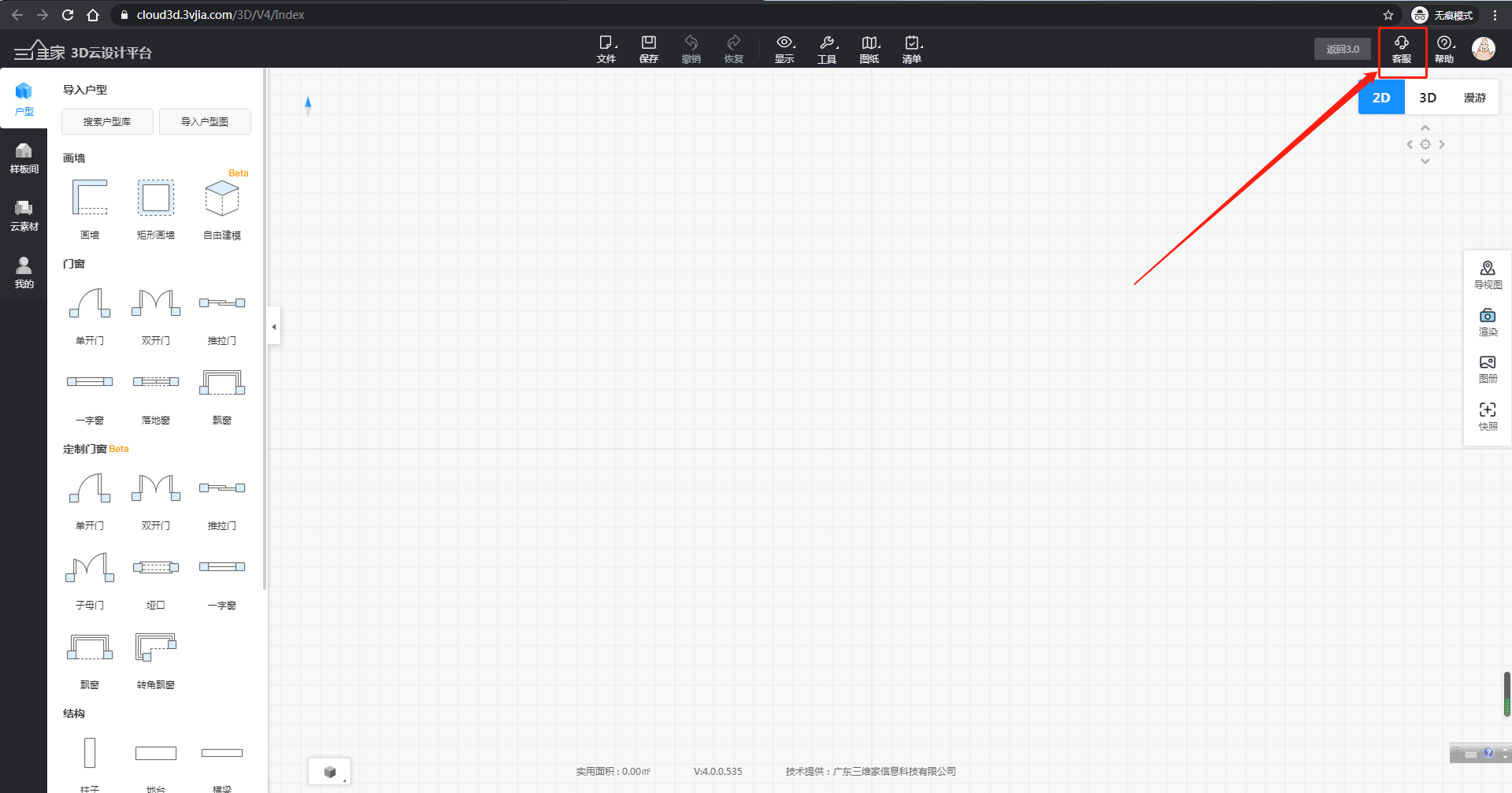自由建模路径放样
定义:当绘制自由建模结构时,需要饶着线条设置装饰线条造型,可以使用路径放样功能,可快速制作连续性的线条造型。
学习目标:
一、自由建模路径放样
1.鼠标左键点击“自由建模”,进入自由建模操作页面。
2.在自由建模设计页面,点击路径放样。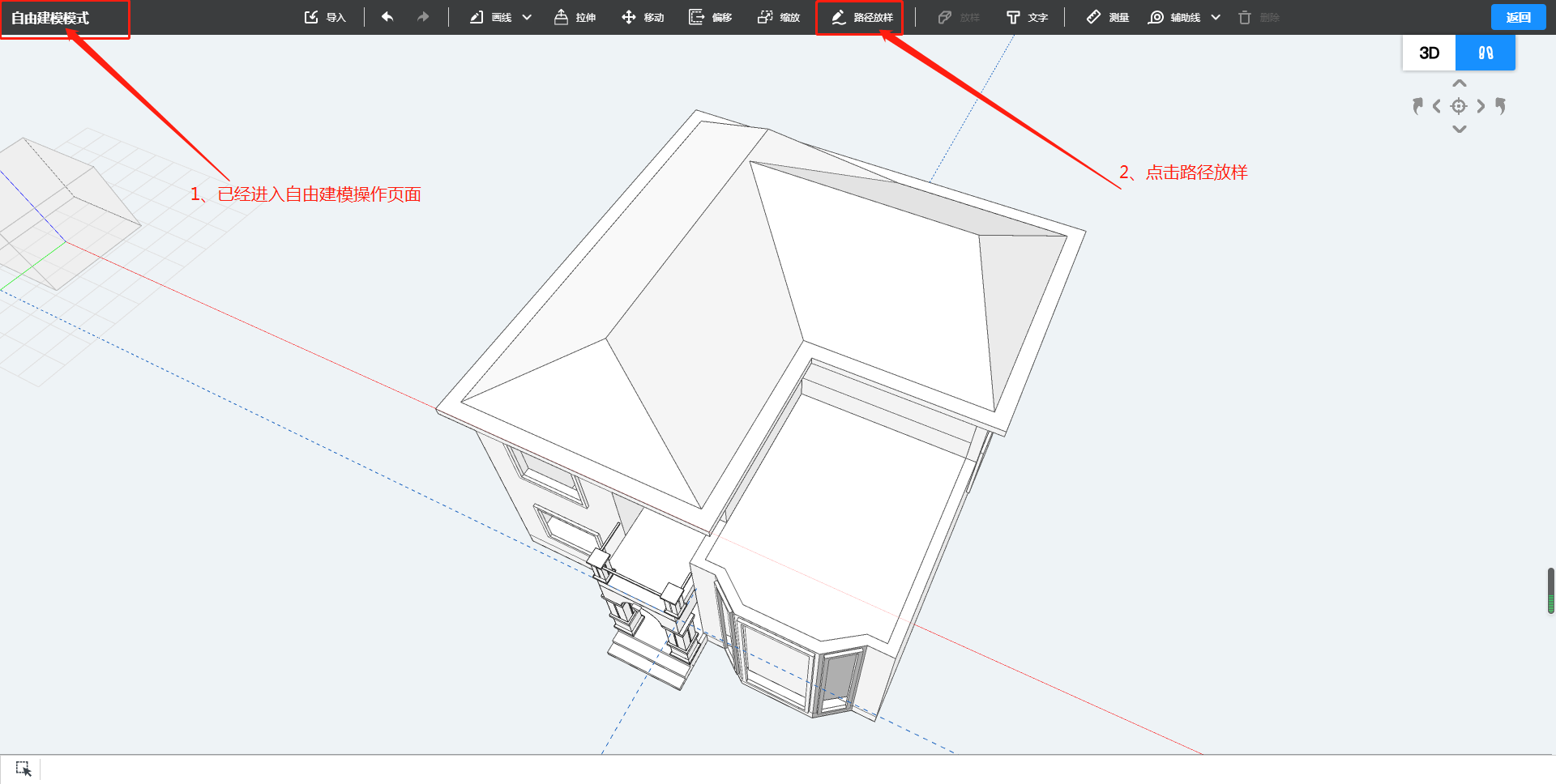
3.鼠标左键捕捉点击端点,然后移动鼠标分别捕捉点击端点2、3、4、5、6,当需要绘制闭合造型线条时,终点和起点连接。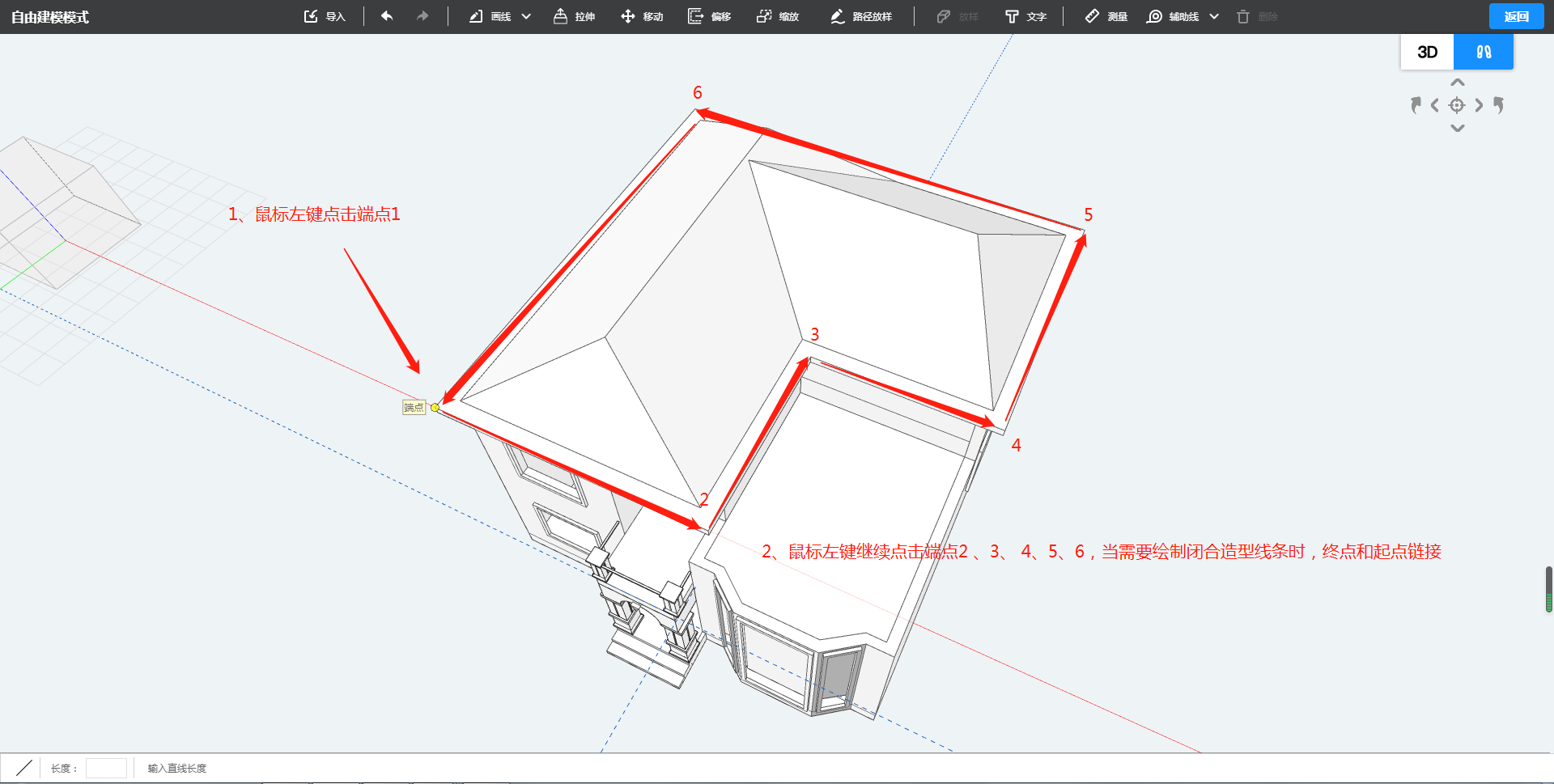
4.当线条闭合后,自动弹出造型线条目录(注:若绘制非闭合线条,可以右击退出线条绘制,同样可弹出线条造型目录)选择所需要造型样式,点击选择即可。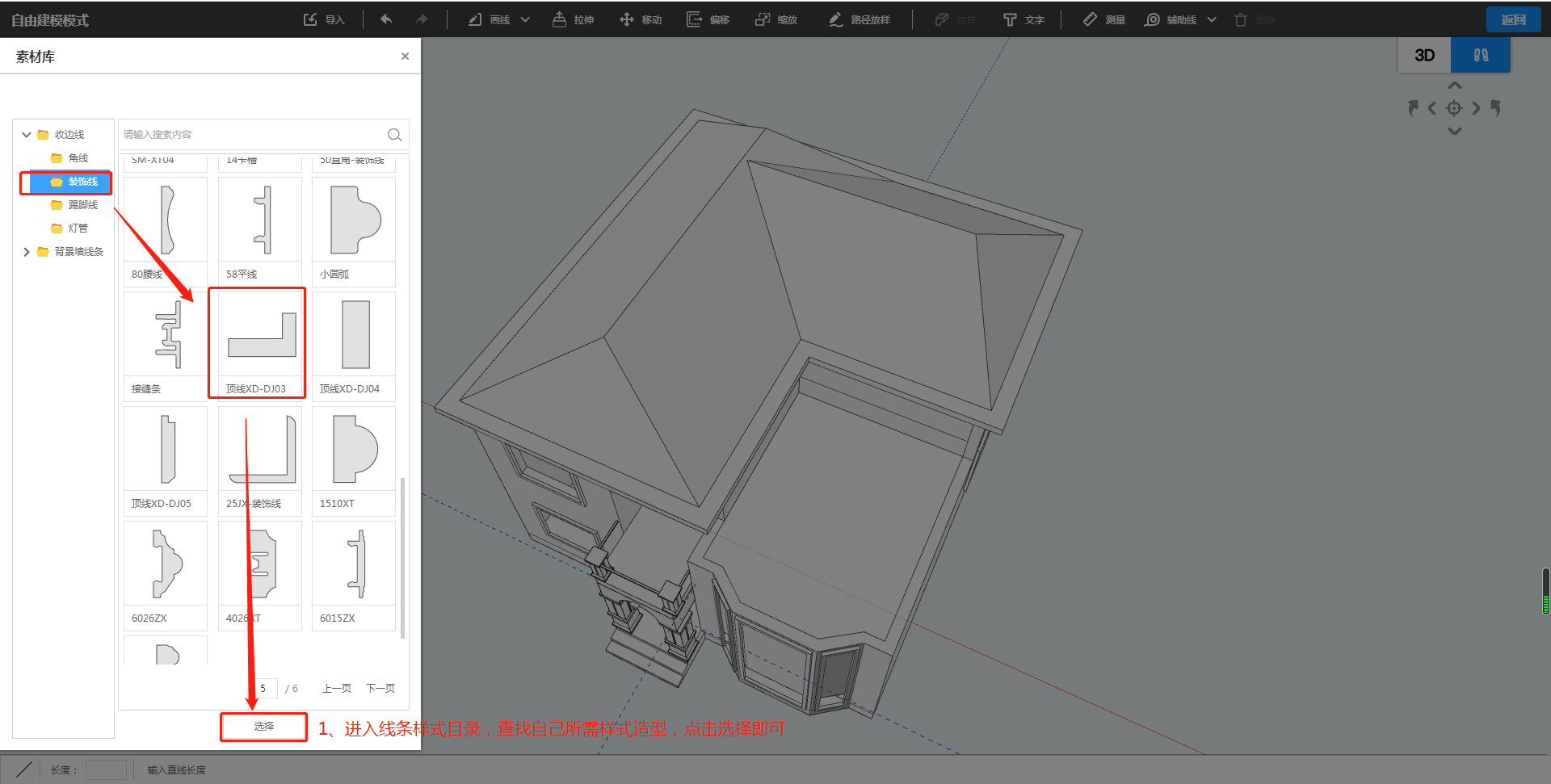
5.装饰线选择完毕,可以看到线条造型绕着所选路径自动形成。可以点击中线条,对线条进行样式替换,镜像翻转,尺寸修改等操作,下面我们以尺寸修改为宽度300,高度200为例。
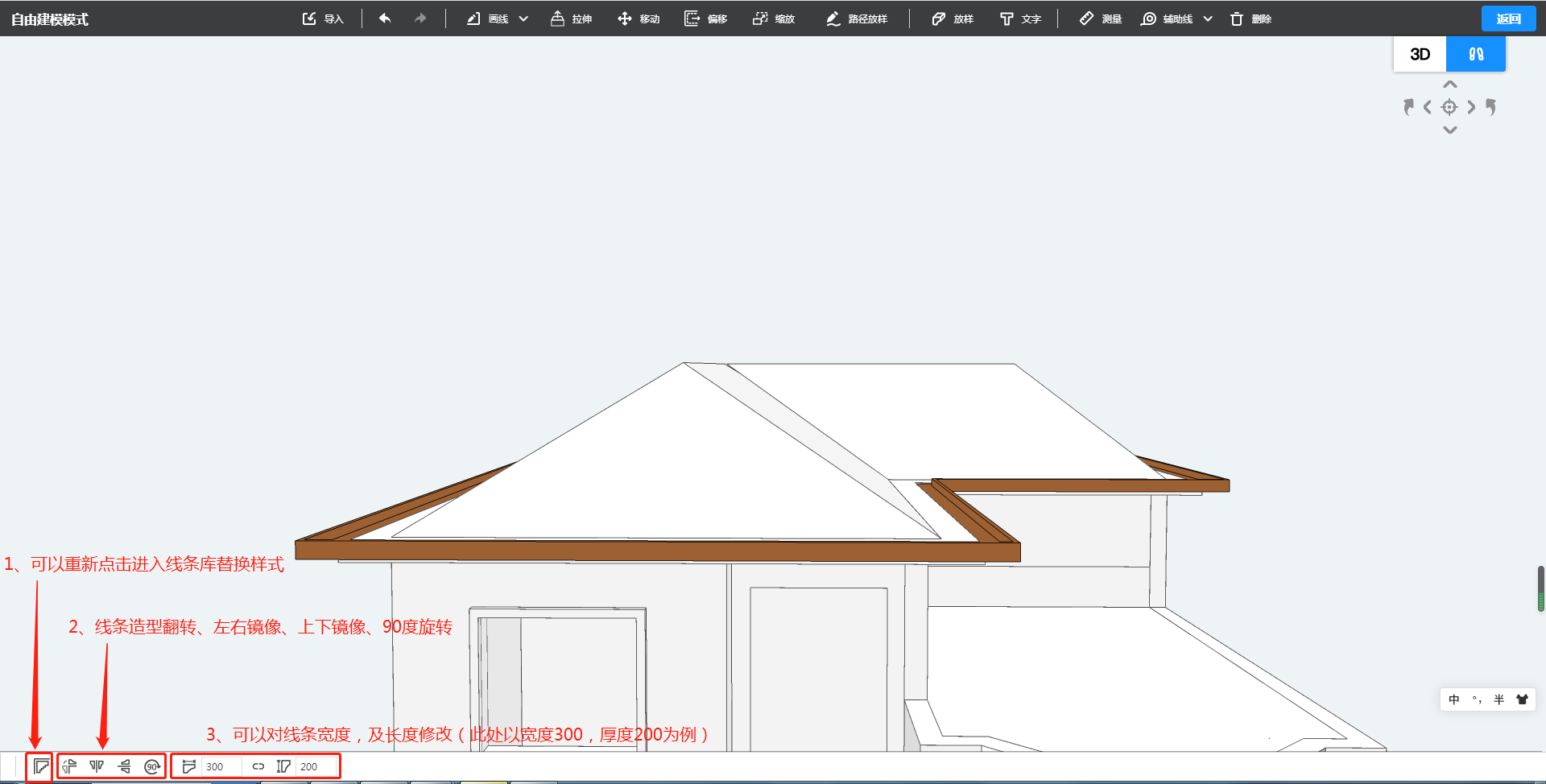
6.绘制完成,点击返回退出自由建模。
7.材质修改:在硬装-材质贴图目录,鼠标左键点击贴图拖拉到线条上铺贴,即可完成。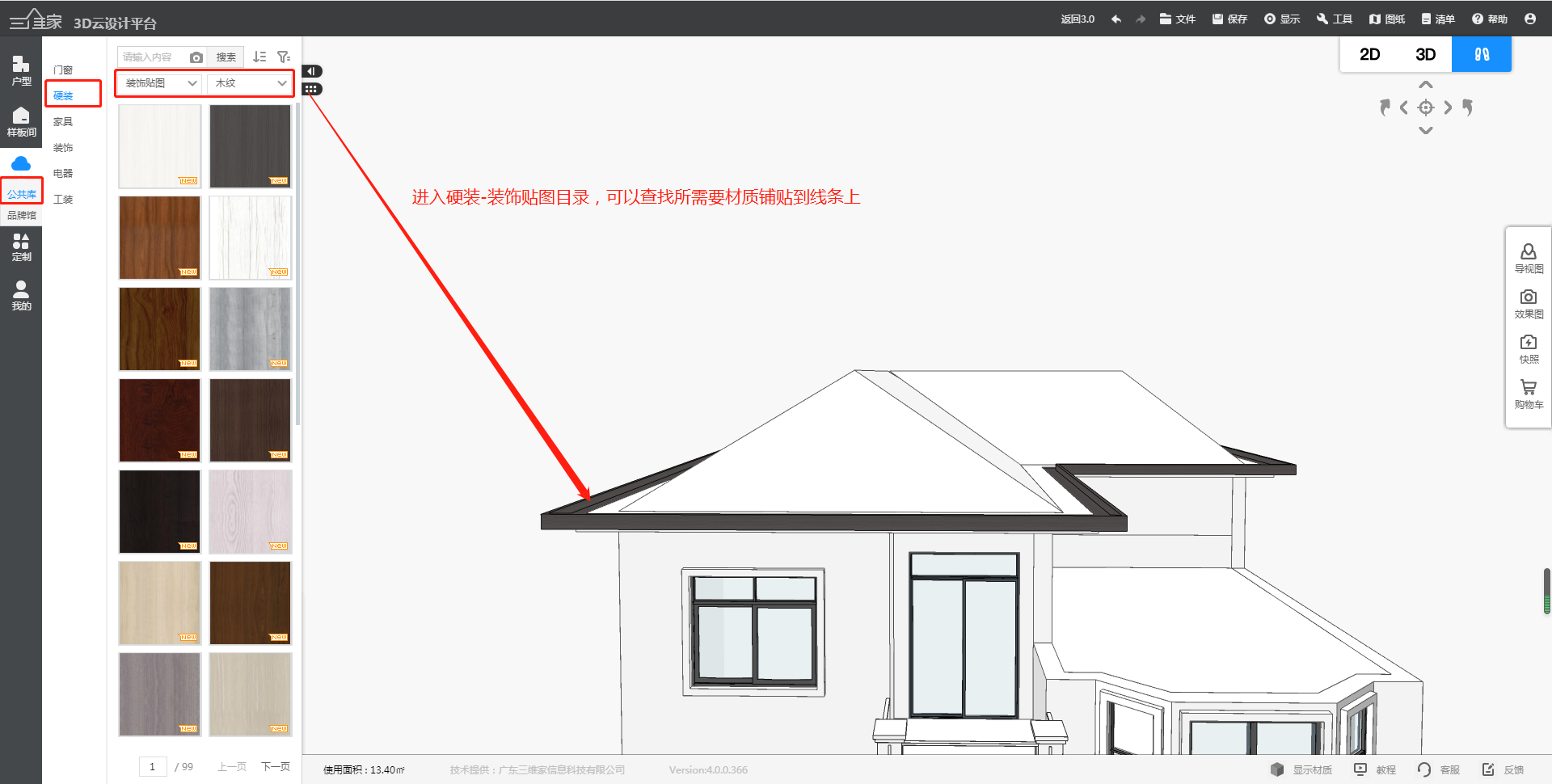
如果对以上内容有疑问,或者有软件其他操作问题,推荐您到3D设计页面,点击右下角【联系客服】进行提问,我们会在工作时间为您提供一对一的服务!